Paprastai, kai rengiate „PowerPoint“ pristatymą, įterpiate vaizdus kaip skaidrių foną, kad pagerintumėte jų estetinę išvaizdą. Ar kada nors bandėte padaryti „PowerPoint“ fono vaizdą skaidrų? Kai padarote vaizdą skaidrų, jis padeda atsikratyti nereikalingų skaidrių trukdžių, leidžia skaitytojams sutelkti dėmesį į konkretų vaizdo sritis, padeda paryškinti tam tikrus faktus, figūras, piktogramas, tekstą ir tt skaidrių priekiniame plane ir padeda naudoti vaizdus kaip vandens ženklus skaidres.
Šiame straipsnyje aptarėme veiksmus, padedančius nustatyti skaidrų fono vaizdą „PowerPoint“.
Ankstesnių versijų veiksmai prieš „Office 2016“
1. Atviras naują „PowerPoint“ pristatymą.
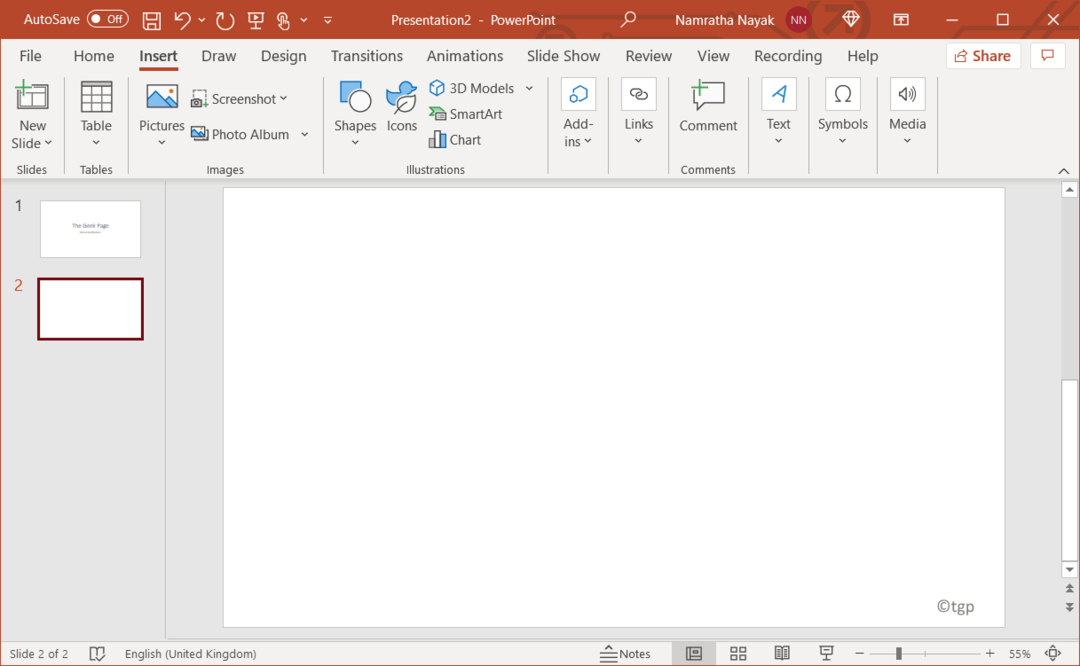
2. Eikite į Įdėti Meniu. Pasirinkite Paveikslėliai ir spustelėkite bet kurią iš parinkčių Įterpkite paveikslėlį iš šio įrenginio arba „Stock images“ arba „Online Pictures“.
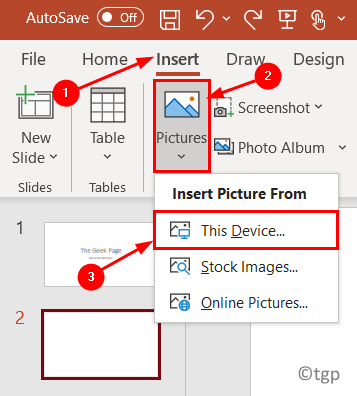
3. Pasirinkite savo paveikslėlį ir spustelėkite Įdėti.
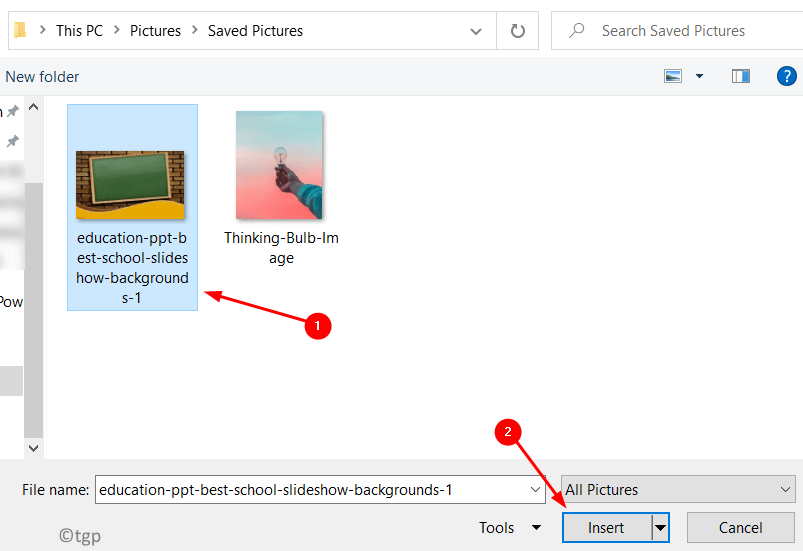
4. Įdėjus vaizdą į skaidrę, dešiniuoju pelės mygtuku spustelėkiteant jo ir pasirinkite parinktį Siųsti atgal.
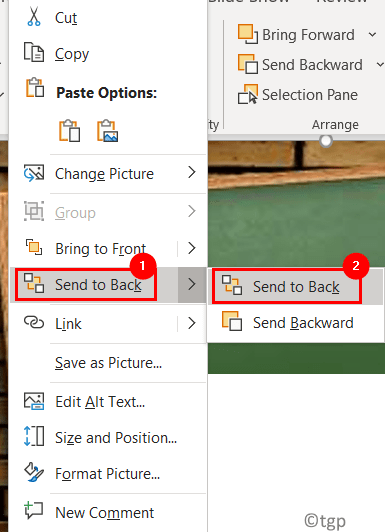
5. Dabar sureguliuokite paveikslėlį, kad jis atitiktų skaidrę, atsižvelgiant į jūsų poreikius.
6. Pasirinkite paveikslėlį ir paspauskite „Ctrl“ + X jį supjaustyti. Dabar jis išsaugotas iškarpinėje.
7. Dešiniuoju pelės mygtuku spustelėkitebet kurioje tuščioje skaidrės vietoje ir pasirinkite Formatuoti foną…
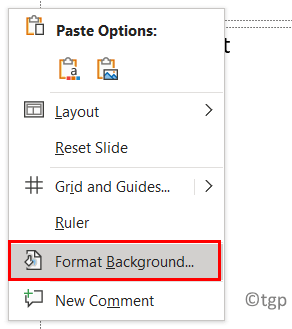
8. Meniu, kuris rodomas dešinėje ekrano pusėje, po Užpildykite patikrinkite parinktį Paveikslas arba tekstūros užpildymas.
9. In Vaizdo šaltinis, spustelėkite Iškarpinė. Vaizdas dabar įterptas kaip skaidrės fonas.
10. Tame pačiame meniu dešinėje pusėje Tekstūra, pamatysite a Skaidrumo slankiklis. Naudodami slankiklį sureguliuokite skaidrumo lygį pagal savo poreikius.
11. Jei norite, kad šis skaidrus vaizdas būtų visų jūsų pristatymo skaidrių fonas, spustelėkite Taikyti visiems mygtuką dešinėje pusėje.
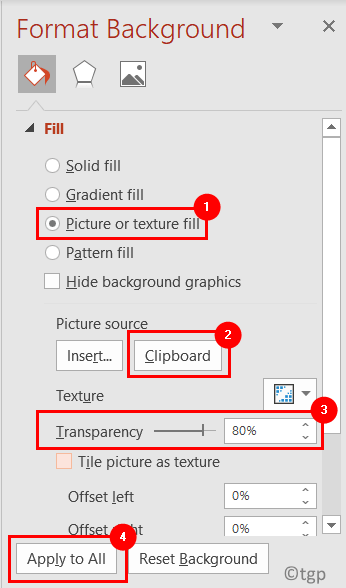
„Microsoft Office 365“ ir „Office 2016“ veiksmai
Ankstesni veiksmai taip pat veikia naujesnėse „Powerpoint“ versijose. Tačiau naudojant „Microsoft 365“ ir „Office 2016“ yra naujas funkcijų skirtukas, kurį galima naudoti skaidrumo lygiui nustatyti.
1. Atlikti 1–5 veiksmai kaip nurodyta aukščiau.
2. Dabar, kai pasirinksite paveikslėlį, pamatysite a Paveikslėlio formatas skirtuką.
3. Viduje konors Sureguliuokite grupė pagal Paveikslėlio formatas skirtuką, spustelėkite Skaidrumas.
4. Čia galite pasirinkti vieną iš iš anksto nustatytos norimo skaidrumo lygio parinktys.
5. Arba pasirinkite Vaizdo skaidrumo parinktys… pagal Skaidrumas pritaikyti skaidrumo lygį.
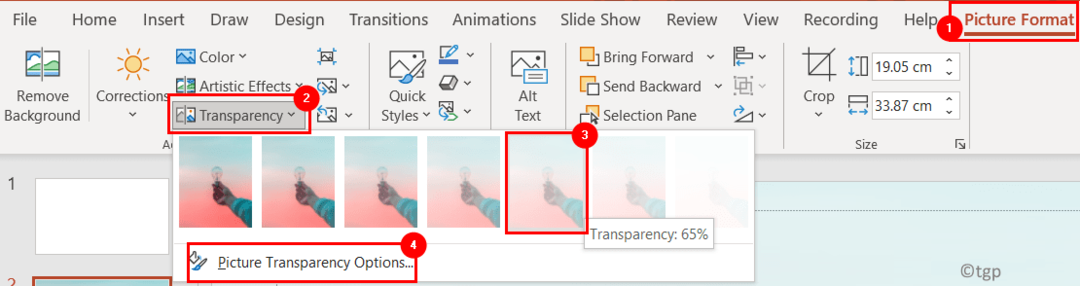
6. Formatuoti paveikslėlį meniu atidarytas dešinėje pusėje. Naudoti Skaidrumas slankiklį po Vaizdo skaidrumas atlikti reikiamą pakeitimą.

Dėkojame, kad perskaitėte.
Dabar turite turėti galimybę kurti „PowerPoint“ pristatymus su skaidriu fono paveikslėliu.
